Top 3 online a offline konvertor používaný k převodu souborů XviD do formátu AVI
XviD je známý kodek, protože je konkurentem Divx. Koneckonců, tento kodek je open-source a GNU licence jej podporuje. Tento kodek se používá ke kompresi a dekomprimaci souboru, který je ve vašem formátu. Ačkoli tento kodek pomáhá vašemu videu zmenšit, některé přehrávače médií stále nedokážou tento kodek zpracovat. Pokud tedy váš přehrávač médií nepodporuje kodek XviD, musíte soubor převést do AVI. Níže jsou uvedeny některé z nejčastěji používaných převodníků převést XviD do AVI.
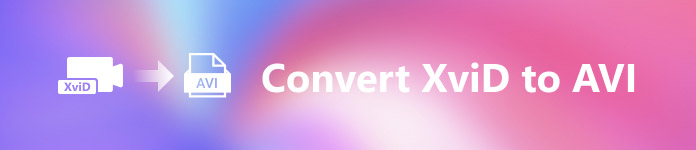
Část 1. XviD a AVI - Přehled
Další vysvětlení o XviD je, že tento kodek není formát nebo kontejner jako AVI nebo jakýkoli jiný mediální kontejner. Pomocí XviD může být váš video soubor komprimován na mnohem menší velikost, aniž by došlo ke snížení jeho kvality. XviD také může kódovat AVI, aby se zmenšil; ne všechny formáty AVI však používají XviD jako kodek. Protože formát AVI je přístupný formát, který je nekomprimovaný, pokud máte soubor pod názvem .avi, počítejte s tím, že tento soubor je obrovský. Možná se ptáte, proč potřebujete převádět XviD, jednoduše proto, že ne všechny přehrávače médií tento kodek podporují. Nyní se tedy pokusme proměnit váš nepřehratelný soubor na hratelný tím, že se naučíme převést XviD do formátu AVI.
Část 2. 1. a 2. způsob, jak převést XviD do AVI offline
1. způsob. FVC Video Converter Ultimate
Chcete-li převést zakódovaný soubor pod .xvid, musíte převést tento soubor do nového na profesionála. FVC Video Converter Ultimate je dobrý nejen při převodu souboru nebo formátu do nové verze. Tento nástroj však můžete také použít k úpravám videí, vylepšení zvuku, vytváření obrázků GIF, zrychlit videa, a více. Tento software je švýcarský nůž, všestranný nástroj, který byste rádi měli. Než však budete moci tento nástroj používat, musíte si jej zakoupit, abyste mohli využívat pokročilé funkce, které tento software poskytuje. Celkový výkon, tento software dokáže převést jakýkoli formát do více než 200 nových formátů, které si můžete vybrat. Takže nyní, pokud chcete vidět, jak převést XviD do AVI pomocí tohoto nástroje, přečtěte si níže uvedené kroky.
Krok 1. Klepnutím na tlačítko stahování stáhněte software na svůj disk. Nainstalujte jej dále, postupujte podle nastavení a stiskněte Začněte hned pro spuštění nástroje.
Stažení zdarmaPro Windows 7 nebo novějšíBezpečné stahování
Stažení zdarmaPro MacOS 10.7 nebo novějšíBezpečné stahování
Krok 2. Nástroj se otevře po klepnutí na tlačítko Start Now; ve střední části stiskněte tlačítko + pro vložení souboru pod .xvid a klikněte otevřeno.
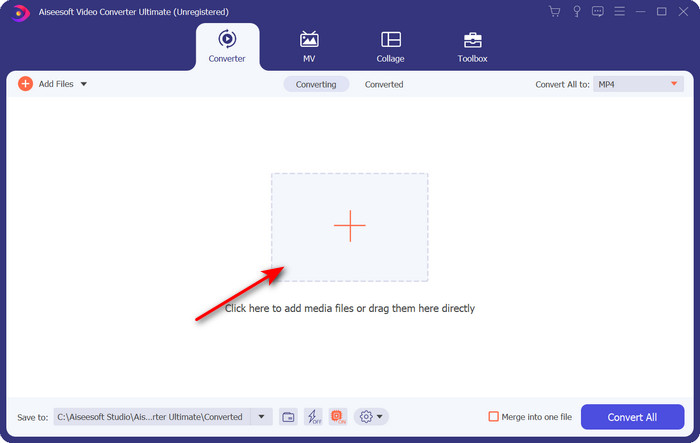
Krok 3. Chcete-li změnit formát na AVI, klikněte na Převést vše na: a najděte AVI formát; zvolte rozlišení. Pamatujte, že čím vyšší rozlišení, tím lepší kvalita, ale velikost souboru je větší.
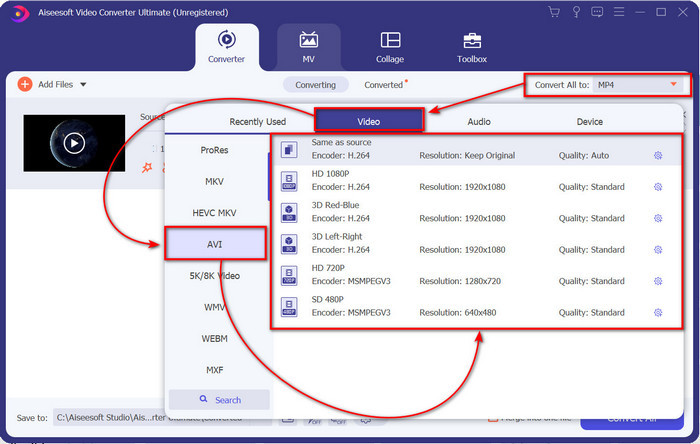
Krok 4. Jakmile jste již vybrali formát, můžete jej převést klepnutím na Převést vše knoflík.
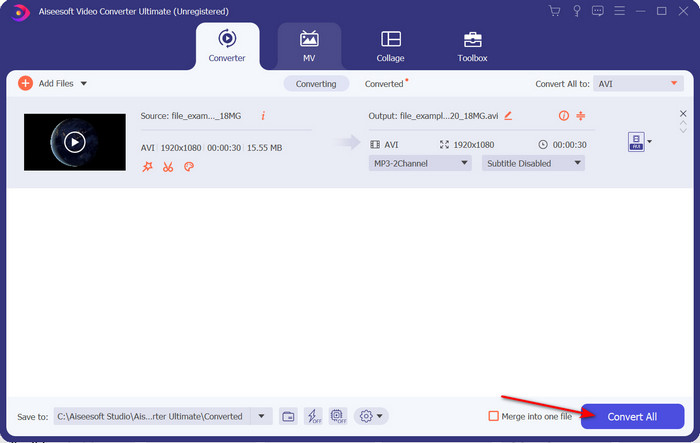
Krok 5. Převod souboru zabere méně než minutu; po převodu se souborem AVI se zobrazí složka. Chcete-li sledovat převedené video, klikněte na soubor a užijte si jeho sledování.
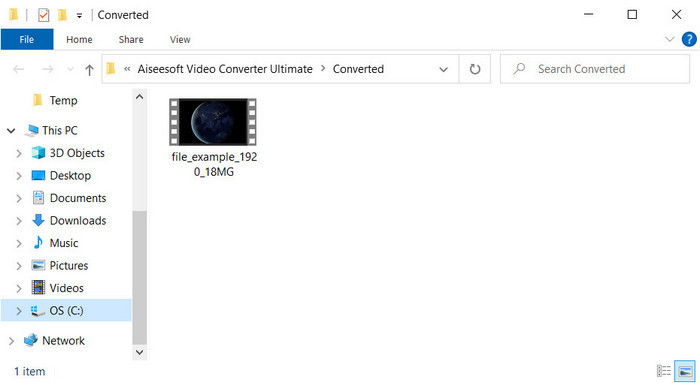
2. cesta. VLC
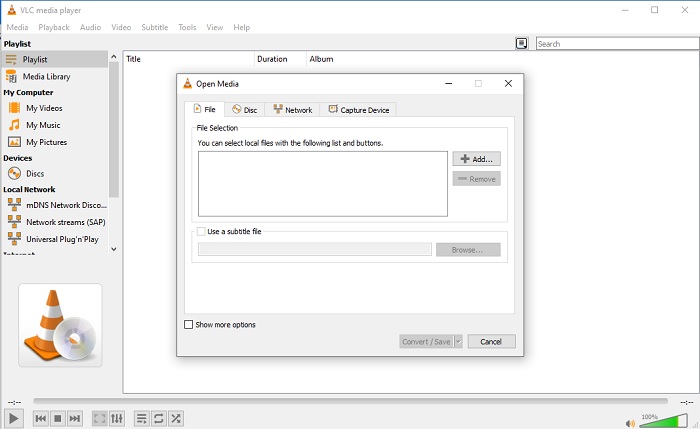
Pokud hledáte bezplatný převodník XviD do AVI, zkuste použít VLC. Tento software s otevřeným zdrojovým kódem není určen pouze pro přehrávání videí, ale můžete jej použít také ke konverzi souborů nebo formátů. Přestože je nástroj stále zdarma, můžete si pro tento převodník vybrat pouze několik formátů. Pokud tedy nyní chcete převést soubor XviD do nového formátu, jako je AVI, postupujte podle níže uvedených kroků.
Krok 1. Spusťte VLC na ploše a klikněte Média; pod ním klikněte Převést / Uložit.
Krok 2. lis Přidat, vyhledejte soubor ve složce, otevřeno a klikněte Převést / Uložit.
Krok 3. Změňte formát kliknutím na rozevírací seznam tlačítko, kliknutí Procházet vyhledejte složku a klepněte na Start.
Část 3. 3. nejlepší bezplatný způsob převodu XviD do AVI
3. cesta. FVC Video Converter zdarma online
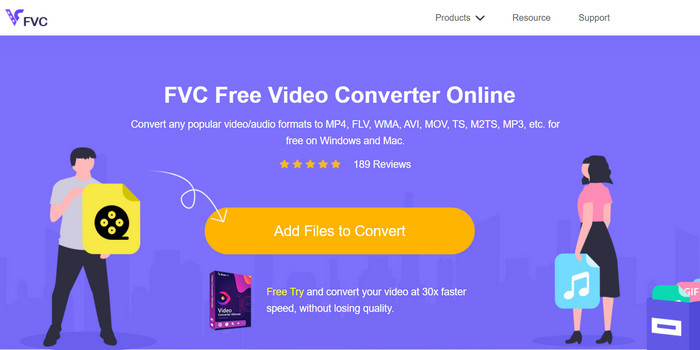
Hledáte webový konvertor pro převod XviD do AVI online a také zdarma? FVC Video Converter zdarma online je nejlepší online konvertor, který můžete ve svém prohlížeči použít. Tento webový nástroj již pomáhá mnoha uživatelům při převodu problémů se soubory a možná jste další. Jednou z výhod tohoto použití je, že nebudete muset stahovat software na plochu, protože k němu můžete přistupovat prostřednictvím svého oblíbeného prohlížeče kdykoli a odkudkoli. Jednou z jeho nevýhod však je, že toto nemůžete využít, pokud ve svém okolí nemáte data nebo připojení k internetu. Navíc je tento webový nástroj volbou při převodu formátu. Takže nyní zkusme použít tento online software a postupujte podle pokynů.
Krok 1. Pro přístup k tomuto webovému nástroji musíte kliknout na toto odkaz.
Krok 2. Poté klikněte Přidejte soubory k převodu otevřete webový nástroj a po kliknutí na něj se zobrazí složka, vyhledejte soubor .xvid ve složce a poté klikněte na otevřeno.
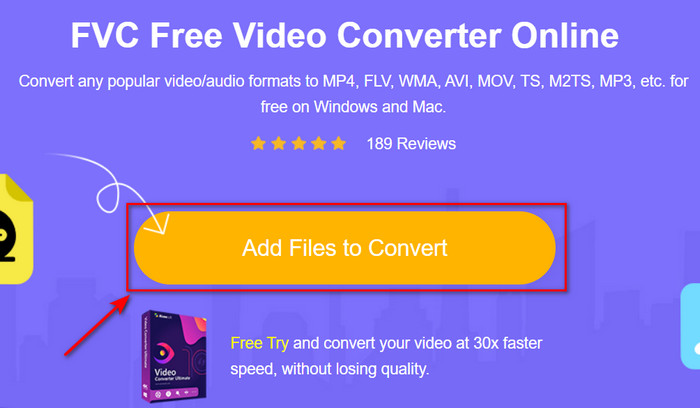
Krok 3. Po nahrání souboru vyberte v podnabídce formát AVI.
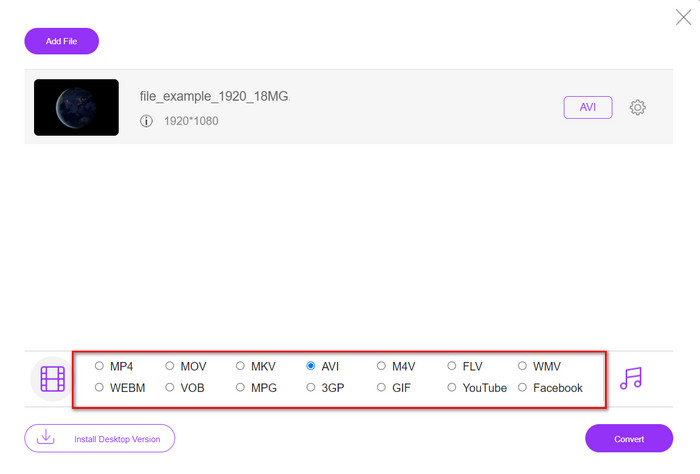
Krok 4. Po dokončení výběru formátu klepněte na Konvertovat pro zahájení převodu formátu.
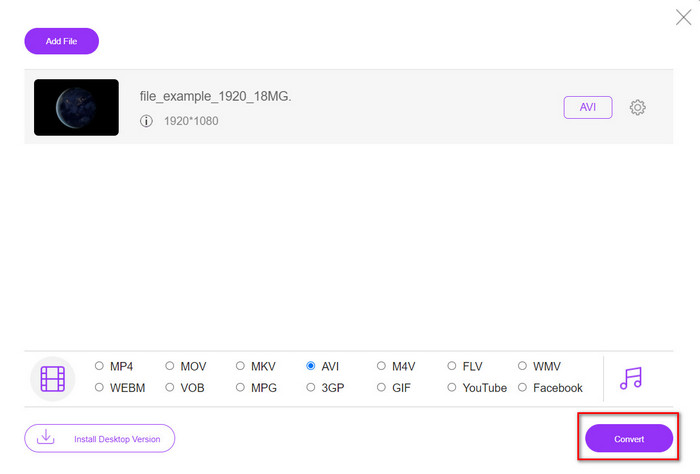
Krok 5. Na obrazovce se objeví složka s novým souborem .avi.
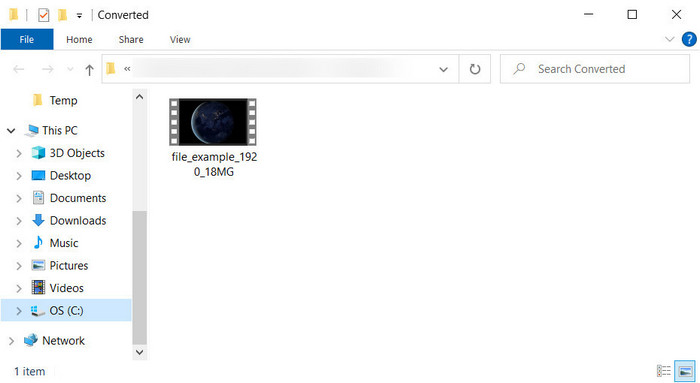
Část 4. Nejčastější dotazy Převod XviD do AVI
Po převodu XviD do AVI je kvalita stejná?
Kvalita video souboru XviD se po konverzi samozřejmě nesmí změnit. Pokud však změníte kvalitu výstupu a nastavíte ji na nízkou nebo střední, pak počítejte se změnou kvality, zvláště pokud má váš XviD 1080 nebo 4k pixelů.
Změní se velikost souboru XviD po převodu?
Záleží na tom, do jakého formátu to převedete; například když změníte .xvid na .avi, očekávejte mírnou změnu ve velikosti souboru videa. Nemělo by se ale tak výrazně lišit od předchozí velikosti.
Kde mohu přehrát své video Xvid?
Předpokládejme, že hledáte nejlepší přehrávač médií, který podporuje kodek Xvid. Poté zkuste kliknout na tento odkaz, až všechny shromáždíme sedm nejlepších XviD přehrávačů pro Windows, Mac, iOS a Android.
Závěr
Na konci lze převod XviD provést rychle, pokud použijete nástroj dostupný nahoře. Navíc zmíněný nástroj funguje skvěle a pomůže vám při řešení problému XviD. Nyní je tedy ve vašich rukou vybrat si dokonalý převodník, který můžete použít. Ať už si ji stáhnete nebo k ní přistoupíte online, jakákoli volba, kterou uděláte, očekává vynikající výstup. Ale předpokládejme, že nevíte, co si vybrat. V takovém případě vám doporučujeme stáhnout soubor FVC Video Converter Ultimate k dosažení fenomenálního výsledku. Pokud si toto stáhnete, můžete provést konverzi a další, pokud klepnete na tlačítko stahování.



 Video Converter Ultimate
Video Converter Ultimate Screen Recorder
Screen Recorder


